HardwareSpecsver. 0.0.1
iOS9.0.2
概要

時々、iPhoneのスペックを確認したい時はありませんか?
私はいつも「Mactracker」で確認しています。
iPhoneだけでなく、Apple製品すべての情報が、モデル毎にリストアップされているので、新製品が出た時に、手持ちのアップル製品とのスペック差を確認しています。
しかし、たまにしか確認しないため、確認する度にアプリが迷子になっており、AppStoreからアプリを開く始末・・・
最近は、iPhoneのCPUに関して、「いくつだっけ?」と思うことがよくあります。
「今がA9だから・・・」という感じで逆算しています。
そんな私にぴったりなのに、その存在すら忘れてしまっていた「HardwareSpecs」を紹介します。
インストール
リポジトリ
Cydia標準リポジトリ(BigBoss)ですので、リポジトリ追加の必要はありません。
料金
料金は無料です。
起動方法
インストール完了後、ホーム画面にアイコンがある訳ではありません。
すでにその恩恵を受けているので、すぐに確認することができます。
確認方法
では、どのようにスペックを確認すれば良いのでしょうか。
その存在を忘れてしまうほど、空気に溶け込んでいる確認方法とは・・・
「設定」アプリにあります!!
では、設定アプリを開き、「一般」を見てみましょう。
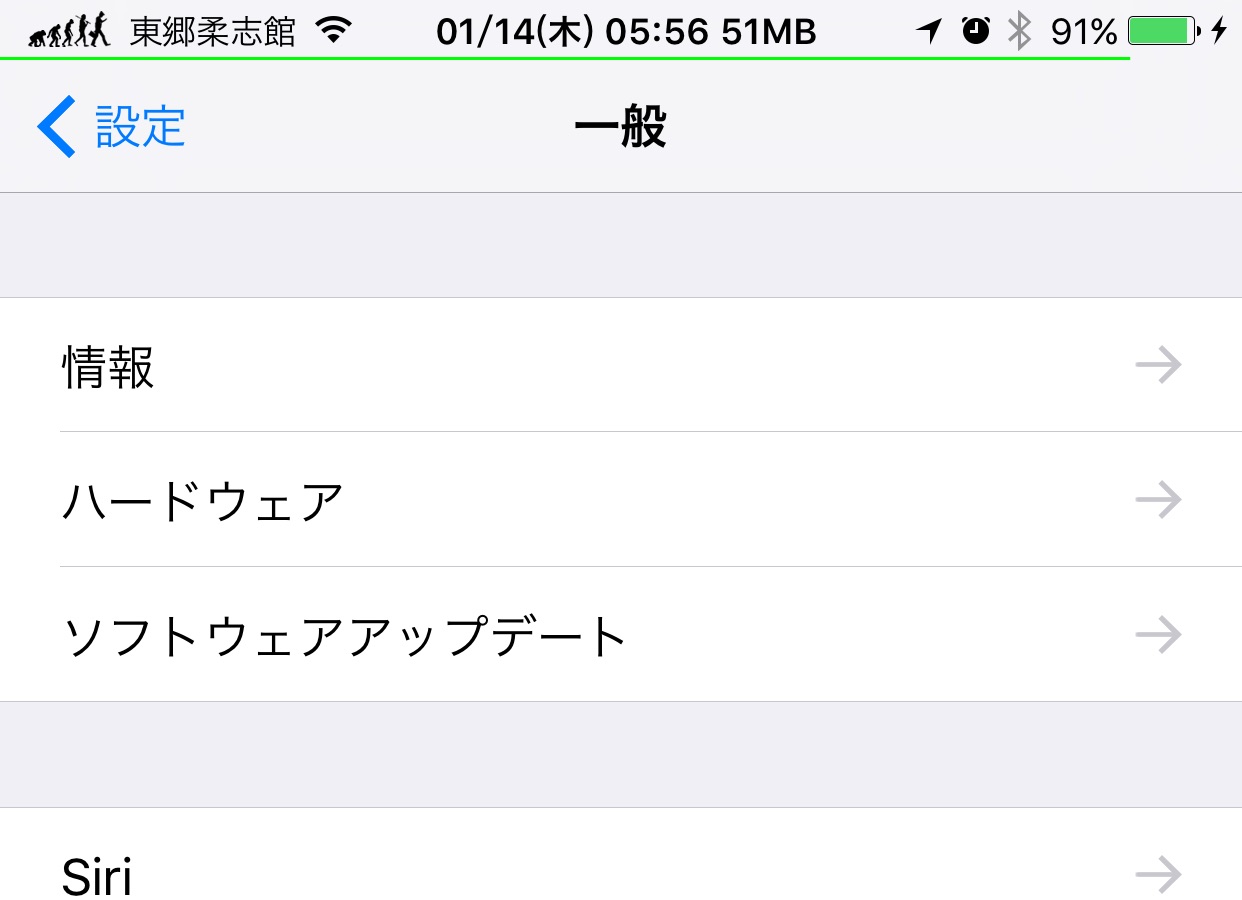
「ハードウェア」の項目がありますね!
ここで確認できるのです。
では、確認してみましょう。
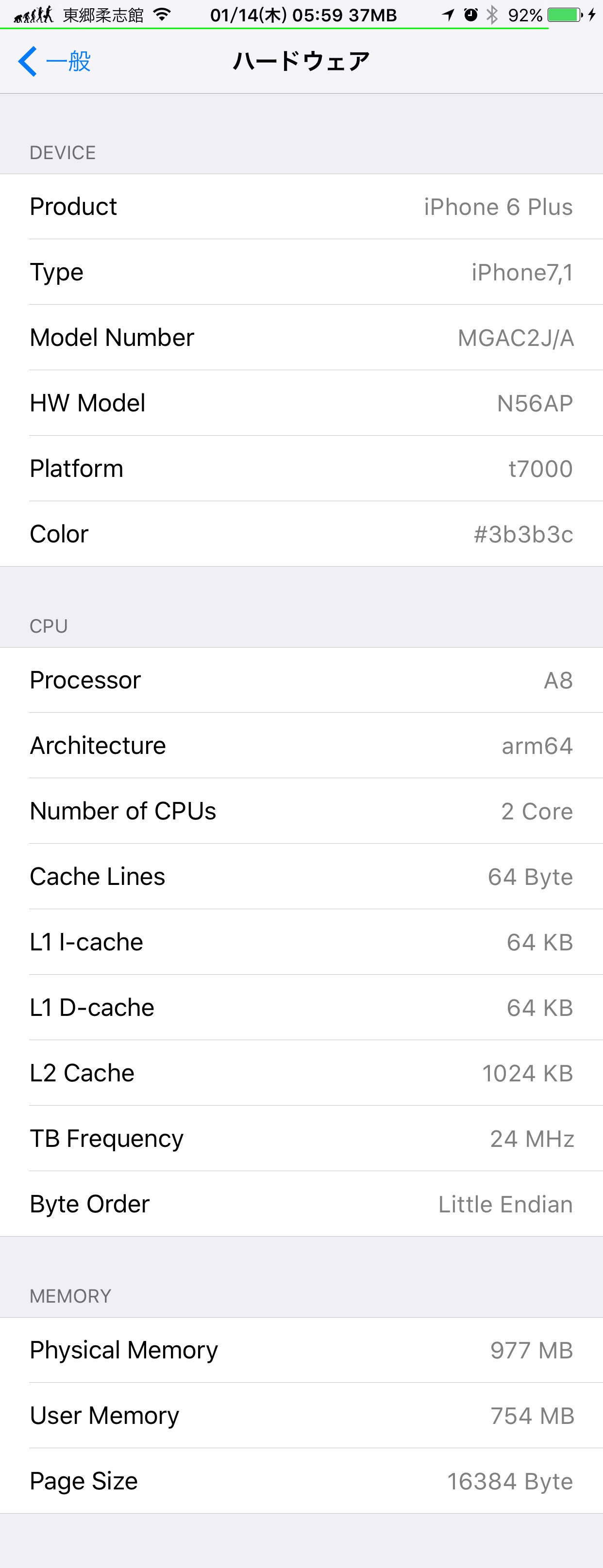
ちなみに、Platformがt7000となっているので、CPUが台湾製であることも分かります。
台湾製か韓国製か気になる方は、ここもチェックしておきましょう。
参考資料
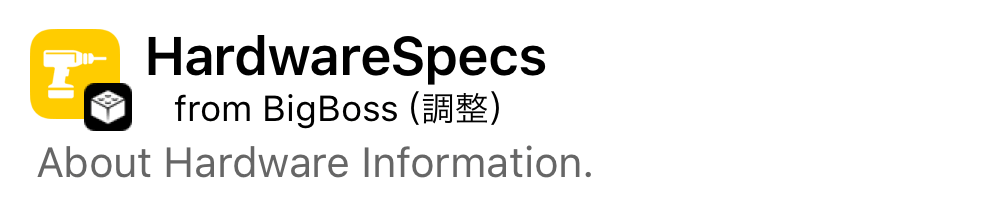
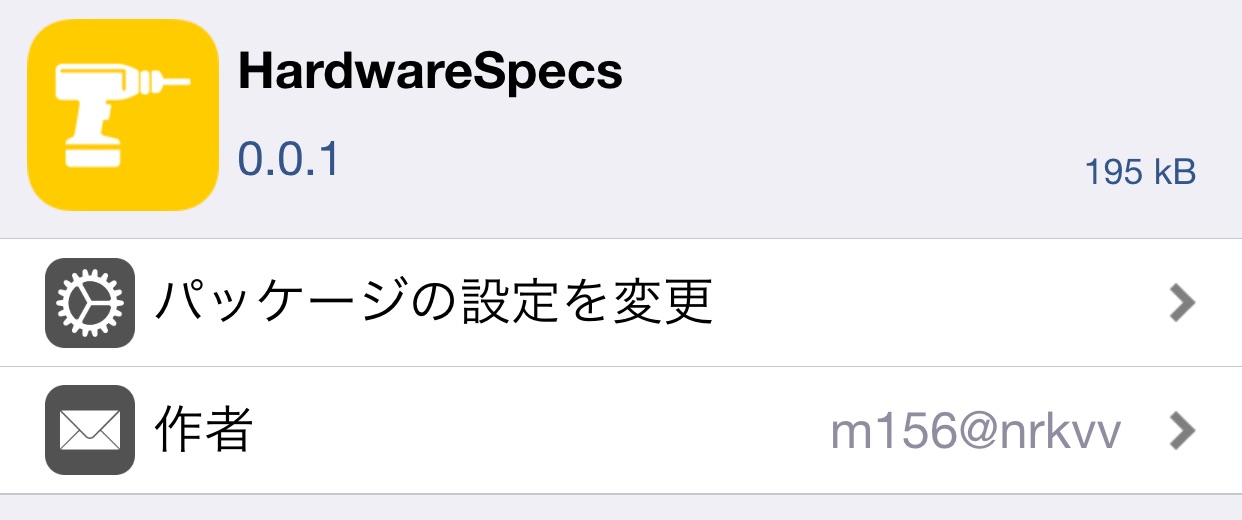
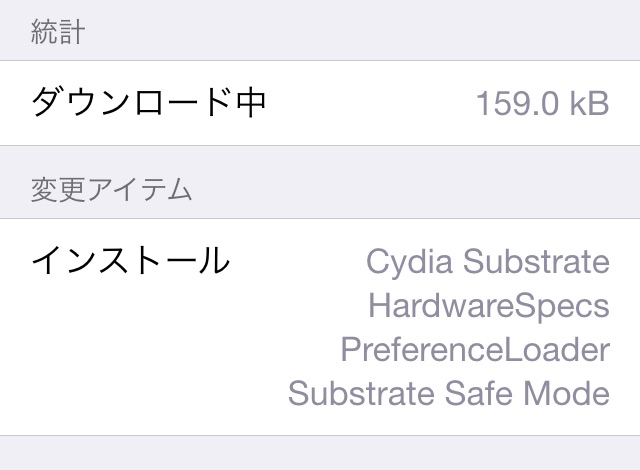
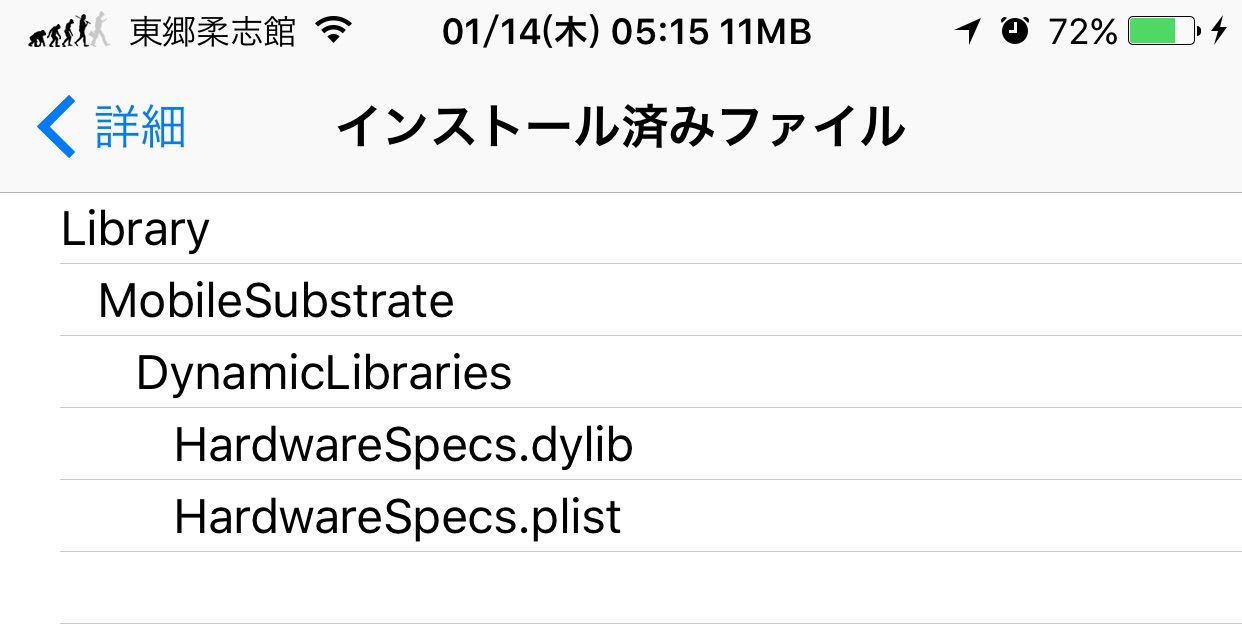
当サイトの更新状況を、アラートで表示するかどうかの設定をします。
保存する